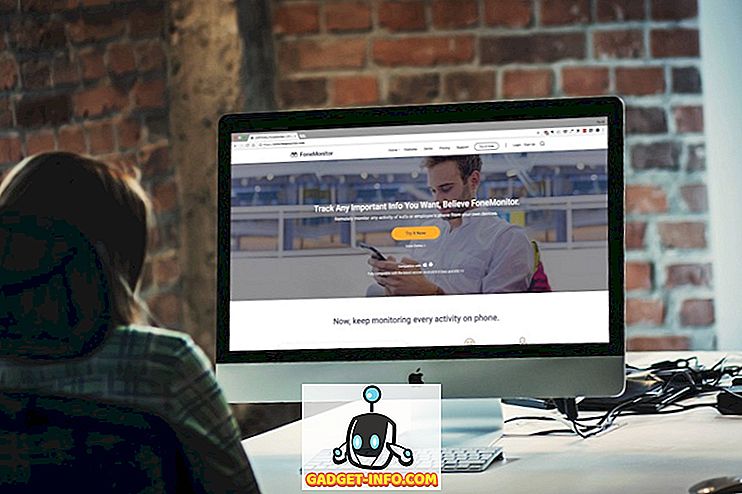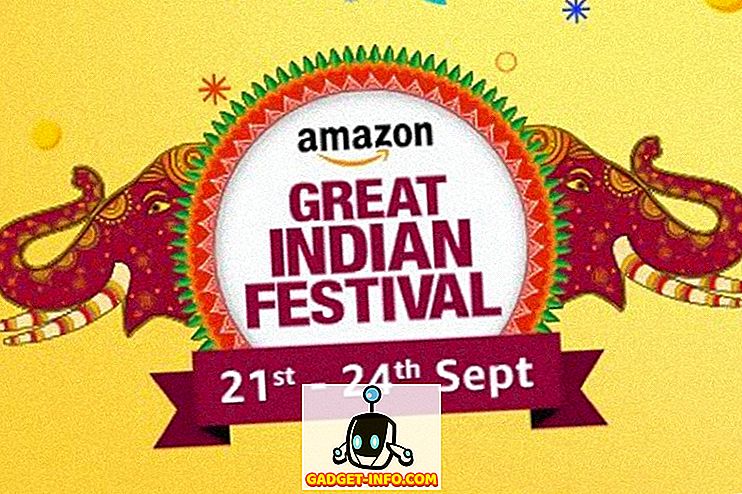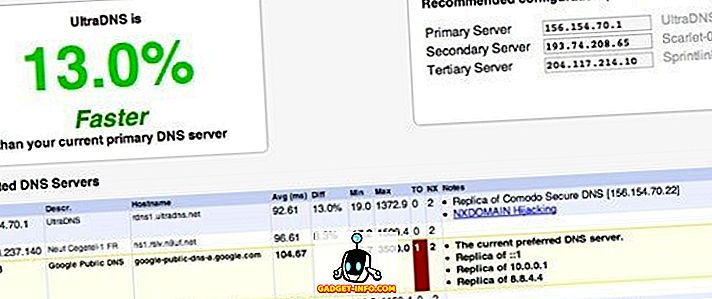Jika Anda tidak memiliki ponsel cerdas Android, atau Anda tidak suka bermain game di ponsel Android Anda meskipun Anda penggemar game Android, berikut adalah solusi untuk Anda. Pada artikel ini, kami menemukan 3 cara terbaik untuk memainkan game Android di PC atau Mac berbasis Windows dengan bantuan emulator populer dan peramban paling populer, Google Chrome. Jadi, tanpa basa-basi, mari kita mulai.
Catatan: Solusi ini juga berfungsi jika Anda mencoba menjalankan gim kelas atas pada perangkat Android Anda dengan spesifikasi sederhana, tetapi terus bergantung pada Anda.
3 Cara Terbaik Untuk Memainkan Game Android di PC dan Mac:
Mainkan Game Android di PC Menggunakan BlueStacks
BlueStacks adalah tangan ke bawah Android Emulator paling populer di pasar. Dan juga yang paling mudah diatur. Ini menawarkan banyak fitur seperti cloud connect dan sinkronisasi SMS, dan juga kemampuan untuk mengunduh aplikasi dan game dari tiga toko yang berbeda.
- Unduh BlueStacks App Player (cloud.BlueStacks.com/api/getdownload?platform=win)
- Pergi melalui prosedur instalasi standar
- Setelah diinstal, luncurkan BlueStacks
- Anda akan disambut oleh Layar Beranda

- Atur akun Google Anda dengan mengeklik Pengaturan Sinkronisasi 1-Klik pada Halaman Aplikasi Saya

- Ikuti prosedur masuk standar untuk menghubungkan akun Google Anda

- Setelah selesai, klik tombol pencarian di Halaman Aplikasi Saya untuk mencari game yang ingin Anda unduh
- Anda akan mendapatkan prompt untuk memilih toko tempat Anda ingin mengunduh aplikasi
- Setelah Anda memilih toko pilihan Anda, Anda akan diarahkan ke halaman unduhan permainan
- Instal aplikasinya

- Sekarang akan ada di halaman aplikasi saya Anda
- Klik untuk menjalankannya
- Game Anda sekarang akan mulai

Kompatibilitas: Windows XP (hanya 32-bit), Windows Vista, Windows 7, 8, 8.1
Mainkan Game Android di PC Menggunakan GenyMotion
Sementara emulator Android yang kurang dikenal, GenyMotion sangat populer di Android Dev Community, untuk kinerja yang ditawarkannya. Ini tidak berarti Anda harus menjadi dan pengembang Android untuk memanfaatkan GenyMotion, tidak perlu terlalu lama untuk mengaturnya.
- Buka situs web GenyMotion (GenyMotion.com)
- Mendaftar untuk sebuah Akun dan memverifikasinya.
- Setelah diverifikasi, Masuk
- Sekarang buka halaman Unduhan (GenyMotion.com/download)
- Pastikan, Anda tidak mengklik Get GenyMotion tanpa VirtualBox
- Setelah diunduh, ikuti prosedur pemasangan yang cukup standar
- Setelah GenyMotion diinstal, Jalankan

- Masuk Menggunakan Akun GenyMotion Anda
- Klik + untuk menambahkan Perangkat Android

- Unduh versi pilihan Anda (Dalam hal ini saya memilih Nexus 9)

- Setelah berhasil diunduh dan digunakan, Anda akan menemukannya di bawah daftar perangkat virtual Anda

- Pilih dan klik tombol Play

- Tunggu perangkat Anda untuk boot.

- Setelah perangkat berjalan, gunakan windows explorer untuk menjelajah ke lokasi yang memiliki aplikasi Android Anda
- Seret dan jatuhkan file .apk ke jendela GenyMotion.

- Anda akan melihat permintaan 'transfer file sedang berlangsung'

- Setelah game ditransfer, game akan berjalan secara otomatis

- Dan sekarang Anda dapat memainkan game favorit Anda di kenyamanan PC Anda
Genymotion kompatibel dengan platform berikut:
- Windows: Windows Vista, Windows 7, 8, 8.1
- Mac: Mac OS X 10.8 (64 bit) atau lebih baru
- Linux: Ubuntu 12.04 (32/64 bit) atau lebih baru, atau Debian 7 (64 bit) atau lebih baru
Mainkan Game Android di PC Menggunakan Google Chrome
Selama Google I / O 2014, Google mengumumkan bahwa mereka membawa Aplikasi Android ke Chrome OS dalam upaya menyatukan dua platform. Meskipun ini adalah kabar baik hanya untuk pemilik Chromebook, hingga tahun ini, ketika Google meluncurkan Arc Welder. Arc Welder adalah aplikasi yang dapat Anda instal di Browser Chrome Anda, dan kemudian jalankan Aplikasi Android tepat di atas Chrome. Apa yang dilakukan Arc welder adalah, membongkar file .apk yang merupakan aplikasi Android dan mengubahnya seluruhnya menjadi ekstensi chrome yang dapat berjalan di Google Chrome
- Pertama instal Google Chrome
- Pergi ke Toko Web Chrome dan instal Arc Welder

- Catatan- Halaman mengatakan bahwa ukuran unduhan adalah 11MB tetapi ukuran unduhan sebenarnya hampir 150 MB, jadi bersabarlah saat mengunduh
- Setelah diunduh, Luncurkan aplikasi
- Anda harus memilih direktori tempat Arc Welder dapat menyimpan Aplikasi Anda

- Setelah selesai klik pada + untuk menambahkan file .apk Anda

- Tunggu sampai dimuat

- Sesuaikan orientasi dll, sesuai

- Klik pada Launch App

- Game Android Anda sekarang akan mulai
Catatan: Anda hanya dapat menginstal satu aplikasi pada satu waktu menggunakan Arc Welder, jadi, untuk menguji aplikasi lain hapus instalasi aplikasi yang diinstal.
Kesimpulan
Sementara ketiga metode di atas memberikan alternatif untuk perangkat Android fisik, kinerja dan pengalaman yang ditawarkan perangkat keras nyata akan selalu lebih baik daripada emulator. Juga, game Android dirancang untuk perangkat berbasis layar sentuh dan PC menggunakan mouse dan keyboard untuk input sehingga terkadang sulit untuk mendapatkan kontrol yang benar, terutama pada game multi-sentuh